A seção multimídia é uma das mais importantes ao usar nosso computador, pois assistir a vídeos e ouvir música são duas das ações mais comuns. Para isso, é comum ter um player capaz que ofereça compatibilidade com todos os tipos de arquivos e formatos. Uma das opções mais utilizadas é VLC, que há muito é considerado um dos melhores reprodutores multimídia, pois possui os codecs necessários para reproduzir qualquer formato, além da possibilidade de adicionar novos recursos por meio de extensões.
O VLC é um player que por padrão inclui muitos recursos úteis que vão muito além de reproduzir filmes e músicas. Destaca-se pela compatibilidade para assistir vídeos, ouvir rádio online, além de reproduzir DVD e Blu-ray, além de vídeos com qualidade de até 4K, inclusive em streaming. Mas, se isso não bastasse, também podemos aumentar sua funcionalidade por meio do uso de extensões e plugins.
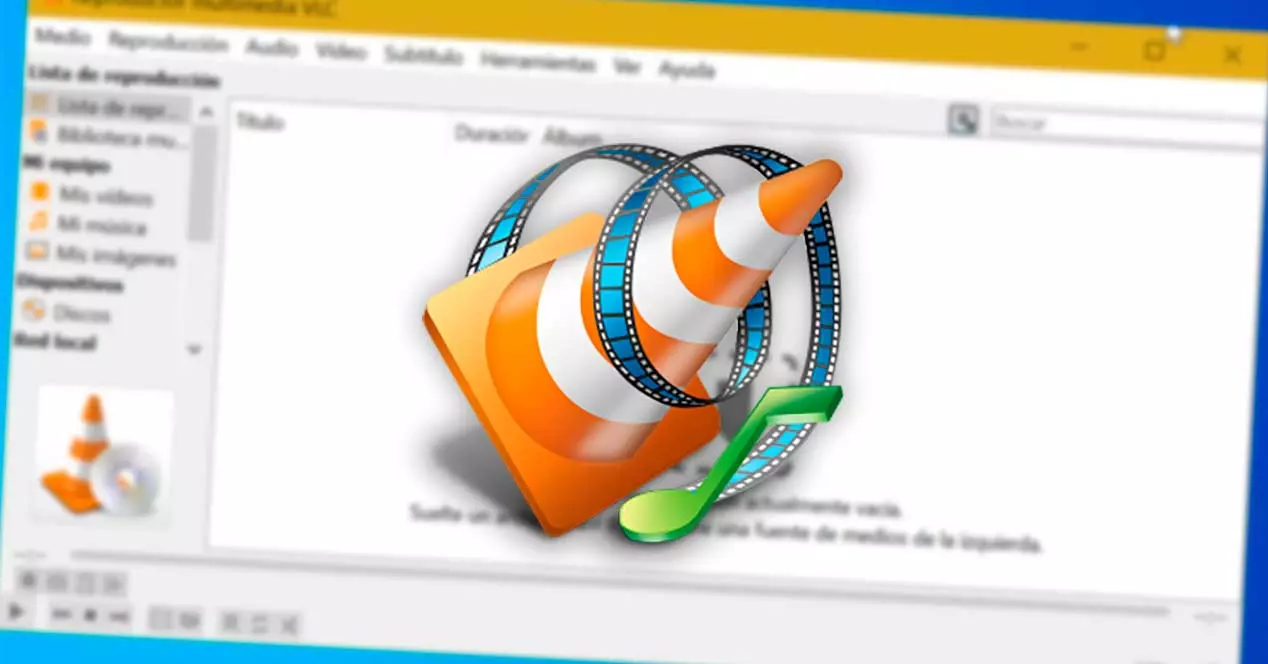
O que são e como baixar
Quando falamos de extensões, estamos nos referindo a pequenos programas que foram projetados para que possam ser instalados dentro do player, obtendo assim novos recursos e funções adicionais que não foram incluídos por padrão.
Para fazer isso, os desenvolvedores de VLC têm seus próprios loja de complementos e extensões onde podemos encontrar elementos de todos os tipos. As extensões têm suas próprias .lua formato, por isso deve estar neste formato para funcionar corretamente.
Na loja, podemos baixar vários temas para personalizar o player, extensões para visualizar conteúdo de streaming como Twitch ou TuneIn Radio ou outros para exibir as letras das músicas enquanto as ouvimos. Estes são apenas alguns exemplos, pois se visitarmos a página deles encontraremos uma grande variedade deles.
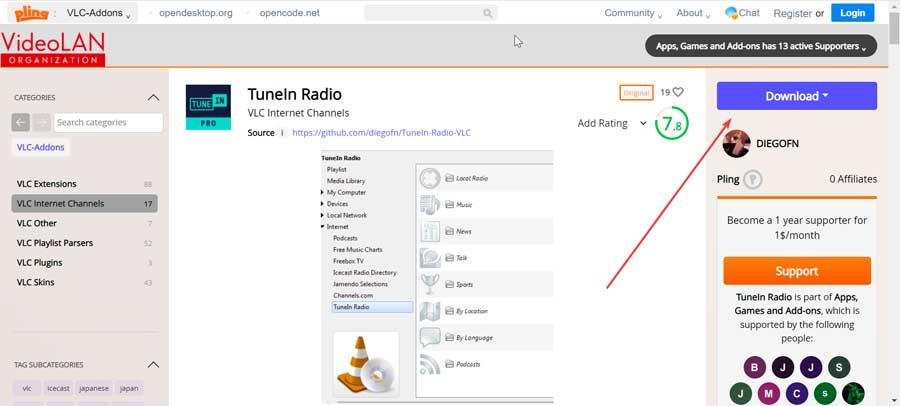
Descarregá-los é extremamente simples, pois só será necessário clicar no complemento que queremos baixar e clicar no botão Botão “Download” que aparece na parte superior direita. Depois de baixá-lo, podemos instalá-lo no player.
Apesar do fato de podermos encontrar complementos em muitas páginas, é sempre recomendável baixá-los apenas da loja oficial VideoLAN , pois são revisados antes de serem publicados, evitando que sejam manipulados por terceiros e afetem negativamente tanto o VLC quanto o sistema.
Instalar e desinstalar extensões
A seguir, veremos como instalar as extensões que encontramos dentro do player ou aquelas que baixamos externamente.
Do próprio jogador
Para instalar complementos do VLC, devemos clicar na guia “Ferramentas” que encontramos no canto superior direito. Isso abrirá um menu onde devemos clicar em “Complementos e extensões”. Agora uma nova janela aparecerá para nós a partir da qual podemos ver e gerenciar todas essas extensões do navegador, além de ativá-las ou desativá-las, dependendo de precisarmos delas ou não.
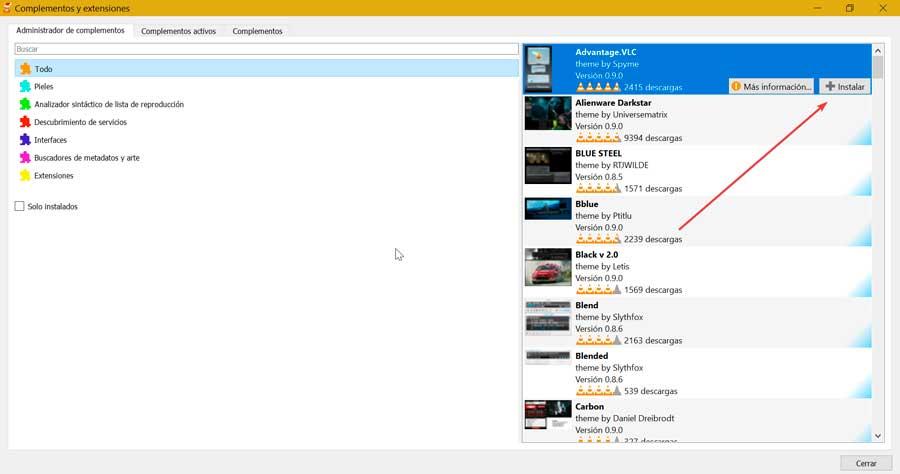
No lado esquerdo podemos ver os disponíveis para instalação organizados por várias categorias como “Todos”, “Skins”, “Extensões”, “Interfaces”, etc. Enquanto isso, do lado direito aparecerão os que estão disponíveis. Basta clicar no desejado e clicar no botão “Instalar”.
Baixado externamente
Caso tenhamos baixado a extensão da loja VideoLAN, teremos que instalá-la manualmente. Depois de baixar o arquivo, devemos copiá-lo na seção de configuração do player. Para fazer isso, pressione Windows + R, que iniciará o comando Executar. Aqui escrevemos % AppData% e pressione Enter. De File Explorer navegamos para o seguinte caminho:
AppData / Roaming / vlc /lua / extensions
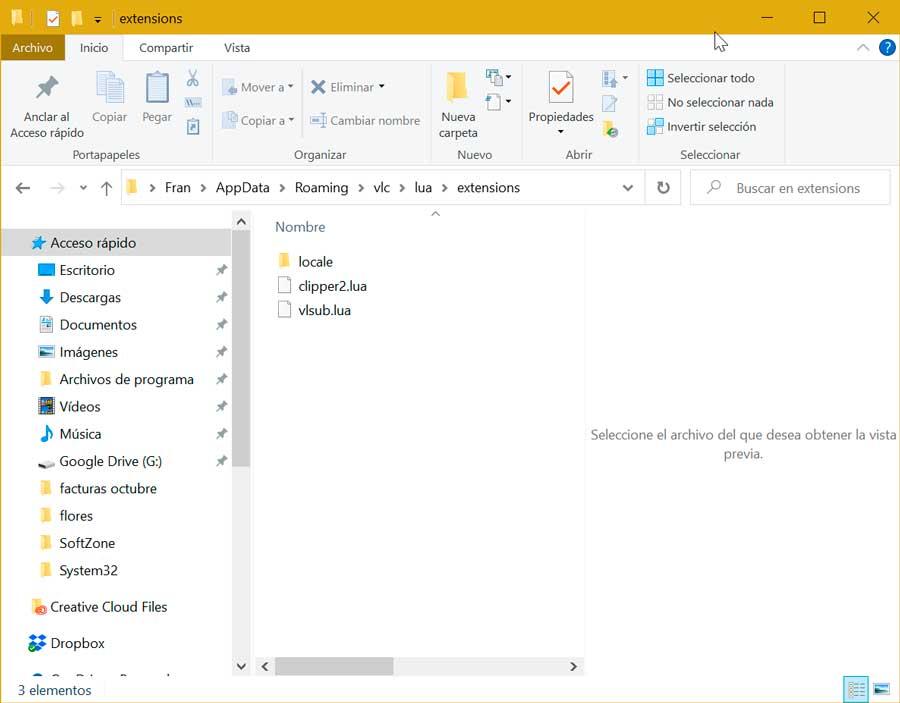
Caso a pasta ou extensões lua não existam, devemos criá-la e copiar a extensão que baixamos para ela. Isso fará com que ele seja instalado automaticamente, então só teremos que iniciar ou reiniciar o VLC para verificar se ele foi instalado na seção “Ferramentas” e “Complementos e extensões”.
Desinstalar plug-ins
Ao desinstalar complementos, o método dependerá da maneira como instalamos. Se o tivermos instalado na seção Complementos e extensões do próprio navegador, será necessário apenas procurar essa extensão em seu menu, para o qual basta clicar na caixa Somente instalados para mostrá-la à direita lateral. Clicamos nele e clicamos em "Desinstalar".
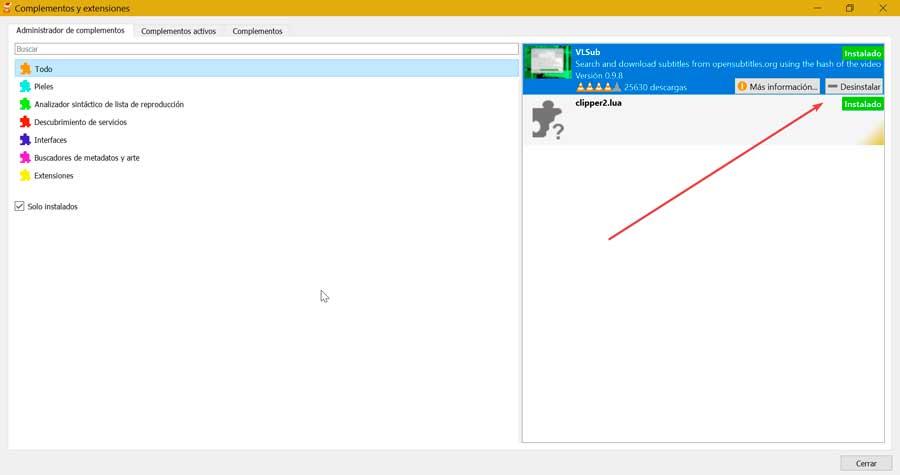
Caso tenhamos instalado manualmente, devemos retornar ao diretório “AppData / Roaming / vlc / lua / extensions” e de lá excluir a extensão que salvamos. Uma vez excluído, ele será desinstalado automaticamente do VLC.
Extensões e plugins para VLC
A seguir, veremos alguns dos melhores complementos e extensões que podemos baixar gratuitamente para o VLC.
Vlsub
Este complemento é ideal se gostamos de assistir nossas séries e filmes com legendas, pois nos ajudará a encontrar as melhores legendas disponíveis para nosso vídeo em questão de segundos. Uma vez instalado, ele buscará na Internet as melhores opções disponíveis com base no nome do filme. Podemos baixá-lo clicando em este link para o site da loja .
Retomar Mídia V3.40
Esta extensão pode nos ajudar a controlar tudo o que vimos no VLC. É capaz de lembrar tanto a duração dos vídeos que assistimos quanto o ponto exato em que paramos de assistir. É capaz de trabalhar com todos os tipos de vídeos, assim que o reproduzirmos, ele nos solicitará um local anterior onde reproduzimos o vídeo para que possamos retomá-lo facilmente. Também é capaz de conhecer os vídeos que terminamos completamente e não deixamos na metade. Podemos baixá-lo clicando em este link para o site do desenvolvedor .
Lista de reprodução do YouTube
Quando se trata de assistir vídeos em streaming, o YTube é a referência para um grande número de usuários em todo o mundo. Graças a esta extensão, podemos adicionar uma lista de reprodução YTube para VLC que integra algumas funções interessantes ao nosso player, como importar as listas criadas no YTube e assisti-las offline. Além disso, podemos escolher a resolução para reproduzi-los. Pudermos baixar lista de reprodução de graça da loja do desenvolvedor.
TuneInRadio
Ao instalar este plug-in, podemos ouvir TuneIn Radio do nosso player VLC. Dessa forma, podemos pesquisar rapidamente toda a lista de estações disponíveis que podemos ouvir via streaming sem precisar abrir o navegador. TuneIn reúne rádio esportivo ao vivo, música, notícias, podcasts e rádio de todo o mundo em uma extensão. Podemos baixá-lo clicando em este link para a loja de complementos .